1、首先,进入手机,打开淘宝,登录帐号密码,进入淘宝首页,如图:
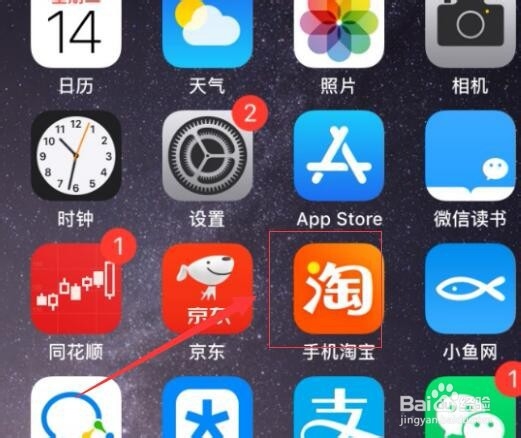
2、接着,进入淘宝首页,在下方导航选择“我的淘宝”点击进入。如图:
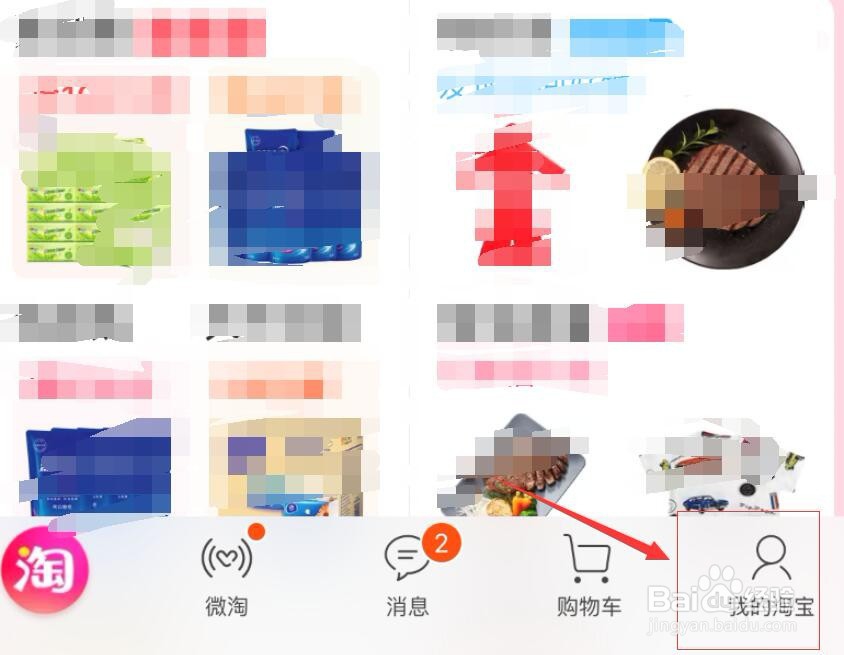
3、接着,进入我的淘宝页面,找到左侧的“设置”图标。点击进入。如图:
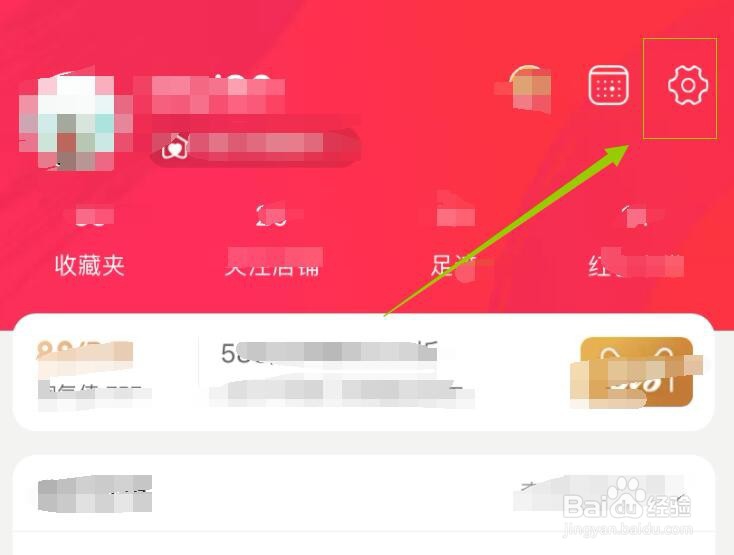
4、接着,在设置界面中,找到“通用”,点击进入。如图:
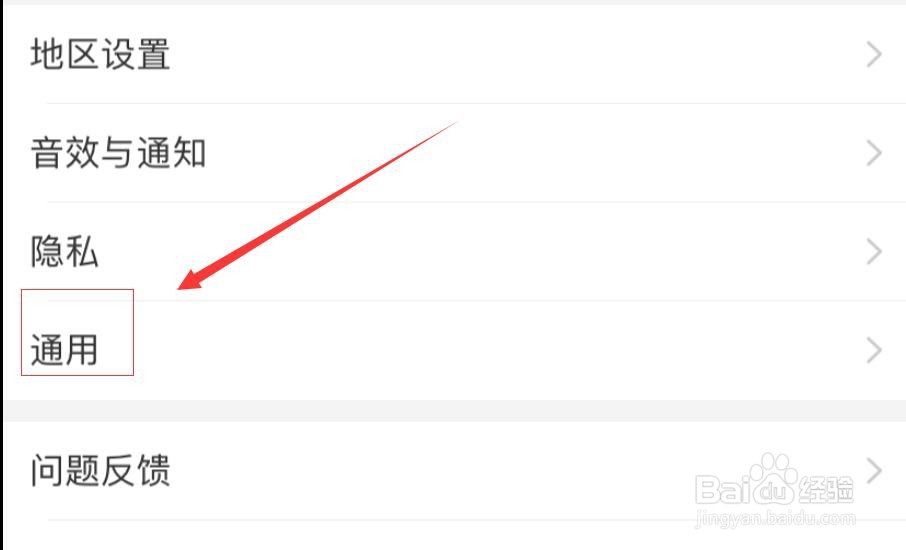
5、接着,在通用界面即可看到“截屏后提示分享”功能(默认是关闭状态)。如图:
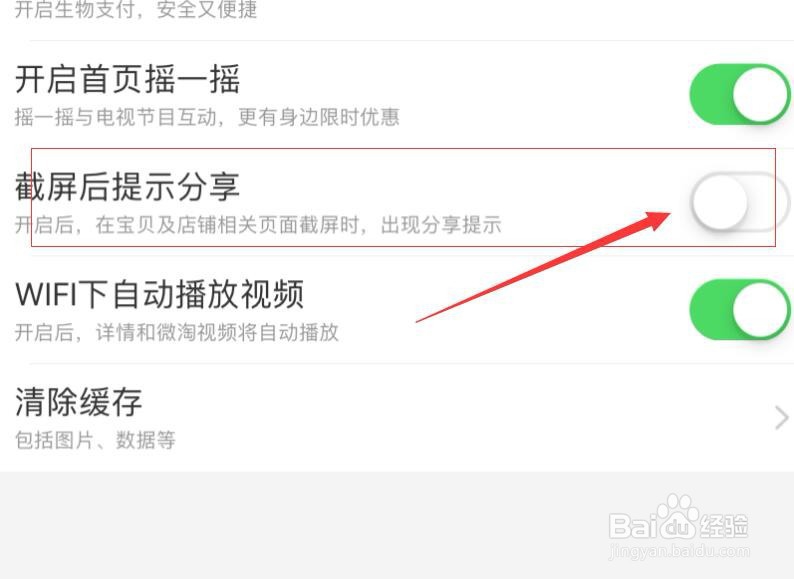
6、接着,点击右侧的开启按钮,即可打开截屏后提示分享功能。如图:
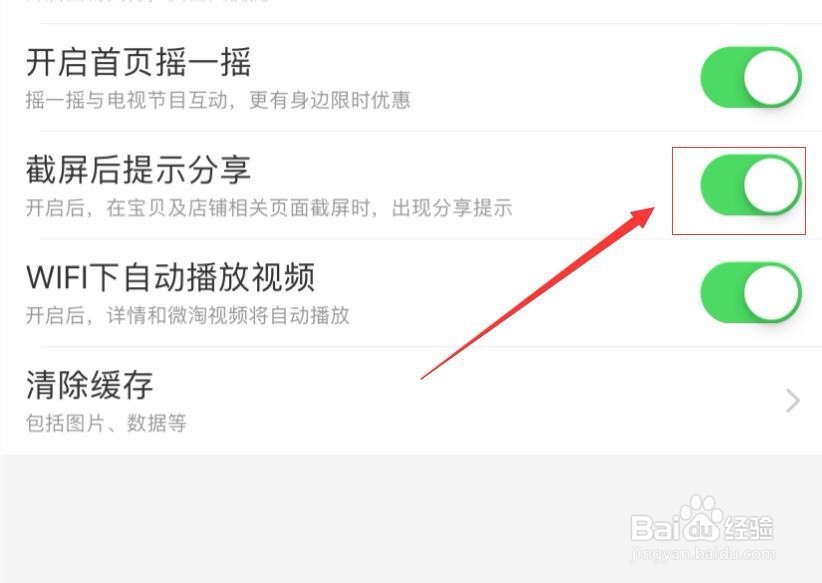
7、当截图成功的时候,在窗口的右侧会弹出分享的提示框。这时候就可以直接分享给好友了。如图:
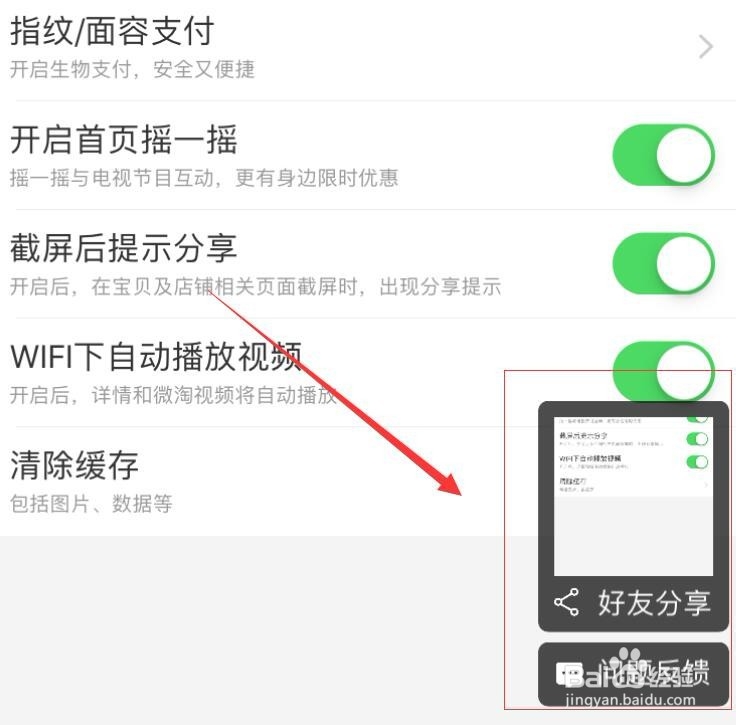
8、至此,手机淘宝如何开启截图后分享提示 截图分享提示教程分享结束。
